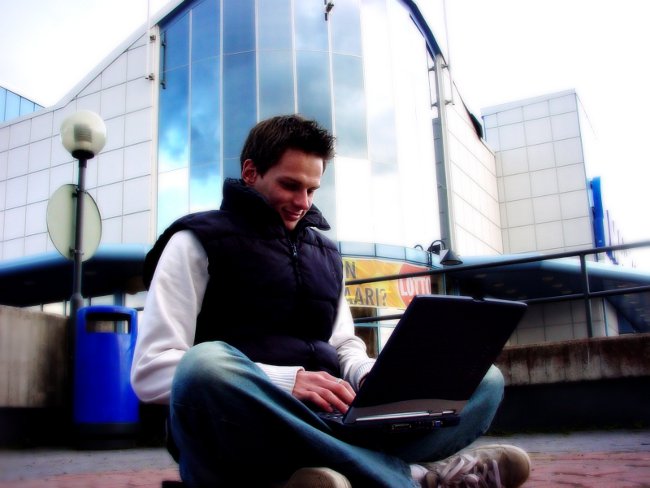Hvordan konfigurere et laptop laptop-laptop-nettverk?
 det Koble laptop til bærbar PC, kan du bruke nettverkskabel ogkonfigurer det lokale nettverket. Tilkoblingen er imidlertid ikke alltid vellykket, og det kan ikke være en nettverkskabel for hånden. Vel, hvis begge bærbare datamaskiner er utstyrt med WiFi, så er det en vei ut. Du kan installere WiFi-nettverk bærbar PC-notatbok. Hvordan gjør du dette?
det Koble laptop til bærbar PC, kan du bruke nettverkskabel ogkonfigurer det lokale nettverket. Tilkoblingen er imidlertid ikke alltid vellykket, og det kan ikke være en nettverkskabel for hånden. Vel, hvis begge bærbare datamaskiner er utstyrt med WiFi, så er det en vei ut. Du kan installere WiFi-nettverk bærbar PC-notatbok. Hvordan gjør du dette?WiFi-nettverk laptop-laptop kan bygges fra to bærbare datamaskiner der Det er en intern eller ekstern WiFi-modul. Prosessen med å installere et hjem WiFi-nettverk er redusert i dette tilfellet til bare noen få enkle trinn.
Trinn ett - Slå på både den bærbare og adapteren. Vanligvis må den innebygde WiFi-modulen i bærbare datamaskiner slås på med en spesiell bryter. Den eksterne WiFi-modulen starter operasjonen fra øyeblikk av tilkobling til den medfølgende bærbare datamaskinen.
Trinn to - gjør de nødvendige innstillingene på den første bærbare datamaskinen. For å installere en bærbar bærbar PC for WiFi-nettverket på en bærbar PC, for eksempel med OS Widnows XP, må du angi "Kontrollpanel" og velge "Nettverkstilkoblinger". I denne mappen bør du finne elementet "Trådløst nettverkstilkobling". Høyreklikk snarveismenyen og velg Egenskaper.
I vinduet som åpnes, velg "Trådløse nettverk". For å opprette en bærbar laptop for WiFi-nettverk, må du klikke på "Legg til" -knappen.
I det nye vinduet som åpnes, bør du Angi navn for trådløst nettverk - Det kan være noe. Navnet skal kun skrives på latin. I de trådløse nettverksnøkkelinnstillingene må du angi at datakryptering er deaktivert og autentisering er åpen. For å gjøre dette, velg de aktuelle elementene fra rullegardinlistene.
Det er viktig å ikke glemme under oppkoblingsoppsettmerk av i boksen for å bekrefte at forbindelsen er mellom to datamaskiner og du ikke trenger å bruke det trådløse tilgangspunktet.
Etter at nettverksnavnet er angitt og sikkerhetsnøkkelinnstillingene er konfigurert, kan du klikke på "OK" -knappen og gå tilbake til forrige vindu ved å gå til "Generelt" -fanen. nå Du må konfigurere TCP / IP-protokollinnstillingene. Innstillingene til disse parametrene er som følger:
- markere TCP / IP-elementet;
- klikk på "Egenskaper" -knappen;
- velg "Bruk følgende IP-adresse";
- skriv inn en IP-adresse (i formatet 000.000.000.000);
- Klikk på venstre museknapp på feltet for å redigere subnetmasken adressen - adressen vil vises automatisk.
Trinn tre er utførelsen av de tilsvarende innstillingene på den andre bærbare datamaskinen. Ingen nye nettverk må legges til, mendu trenger bare å angi IP-adressen manuelt for denne bærbare datamaskinen. For å gjøre dette, åpner du vinduet TCP / IP-egenskaper på den andre bærbare datamaskinen og skriver inn adressen. IP-adressene til første og andre bærbare datamaskiner er nesten det samme, bare det siste sifferet er annerledes. Hvis for eksempel IP-adressen til den første bærbare datamaskinen er 192.168.0.1, kan den andre adressen være 192.168.0.2 eller 192.168.0.3, og så videre.
Etter å ha bekreftet alle endringene, må du høyreklikke på elementet "Trådløs nettverkstilkobling"På den andre bærbare datamaskinen og velg" Vis tilgjengelige trådløse nettverk ". Hvis du vil se en liste over tilgjengelige nettverk etter endringene, må du oppdatere den.
Nå kan du koble til en laptop-opprettet laptop med en bærbar PC. Men hverandres bærbare filer er ikke ennå "se ". For å gjøre de nødvendige mappene tilgjengelige for visning via WiFi-nettverket til en bærbar bærbar PC, må du åpne delte mapper for disse mappene. Det er ikke vanskelig å gjøre dette.
Høyreklikk påikonet for ønsket mappe, og dermed ringe til kontekstmenyen. I kontekstmenyen velger du elementet "Egenskaper". I vinduet som åpnes, velg "Del denne mappen". Etter å ha klikket på "OK" -knappen blir mappen tilgjengelig for visning på en annen bærbar datamaskin.
For å se tilgjengelige ("delte") mapper via WiFi-nettverket laptop-laptop, må du skrive inn adressefeltet i nettleseren ellerI vinduet Min datamaskin, IP-adressen til den andre bærbare datamaskinen. For eksempel, for å se de tilgjengelige filene og mappene til den bærbare datamaskinen med adressen 192.168.0.2 fra den bærbare datamaskinen med IP-adressen 192.168.0.1, må du skrive inn kombinasjonen \ 192.163.0.2 i vinduet til den første bærbare datamaskinen.